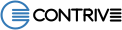|
COMANDI AviorControlBot è un bot generico che ti permette di interagire con qualsiasi dispositivo. |
||
|
Quando vuoi inviare un testo ad un dispositivo dovrai sempre prima specificare il suo WebId.
Il dispositivo gxl0 riceverà il testo test. Se il messaggio è stato correttamente aggiunto alla coda che il dispositivo preleverà dal cloud riceverai in risposta un OK, visibile per 2 secondi. Se nel dispositivo è definita una regola al ricevimento di questo testo da un utente chat verrà eseguita, altrimenti il testo sarà ignorato dal dispositivo. Il dispositivo può inviare messaggi in risposta a quanto ricevuto, definendo opportune regole di comportamento.
Puoi anche inviare direttamente comandi ma in questo caso dovrai sempre inserire la password del dispositivo prima del testo. Nell'esempio il dispositivo gxl0 riceverà il comando out1=on. Se il messaggio è stato correttamente aggiunto alla coda che il dispositivo preleverà dal cloud riceverai in risposta un OK, visibile per 2 secondi. Se la password 0000 è corretta l'uscita 1 sarà attivata. Se ometti la password il comando non sarà eseguito.
Se specifichi il WebId di un dispositivo inesistente, ad esempio gxl1, invece della conferma riceverai un messaggio di errore. Tentativi di accedere a dispositivi specificando WebId casuali sono registrati e sarai bloccato dopo 5 errori consecutivi.
Se il messaggio non è composto correttamente riceverai un avviso. |
||
|
Invece di digitare un testo, potresti inviare una foto di un QR code che contiene ciò che desideri inviare. Click
Il dispositivo gxl0 riceverà il testo corrispondente al QR code: setpoint=20 Se il messaggio è stato aggiunto correttamente alla coda che il dispositivo recupererà dal cloud, riceverai un OK in risposta. QRcode e messaggio di conferma/errore verranno rimossi dopo 3 secondi. |
||
|
Click sul tasto LIST, oppure seleziona /list dal menu comandi oppure digita direttamente list per ottenere l'elenco dei dispositivi nei quali risulti presente come utente.
L'elenco è presentato sotto forma di tastiera con i nomi assegnati ai vari dispositivi.
Facendo click sul tasto corrispondente ad un dispositivo l'utente riceverà la tastiera di controllo che gli è stata assegnata per quel dispositivo. Esistono diversi tipi di tastiere di controllo, per assegnare una tastiera ad un utente è sufficiente riportare nel suo gruppo il codice identificativo della tastiera. Il codice può essere anche parte di un testo, i seguenti nomi di gruppo producono tutti l'invio della tastiera con codice 10: 10 gruppo10 casa10it
In tutti i messaggi di informazione è presente una intestazione che contiene il nome del dispositivo, il suo identificativo (WebId) ed il tempo trascorso dall'ultimo aggiornamento dei dati (inviati dal dispositivo al cloud). |
||
|
NESSUNA TASTIERA Se nel gruppo non è presente un codice valido, l'utente riceverà un avviso:
|
||
|
L'utente che nel proprio gruppo di appartenenza contiene il codice 10 riceverà un singolo tasto:
Click STATUS per ottenere informazioni su ingressi ed uscite:
Nella risposta sono presenti solo i canali attivi, con i nomi a lori assegnati. Per gli ingressi digitali e le alimentazioni sono resi stato e tempo di lavoro. Per gli ingressi analogici sono resi i valori medi. Per gli ingressi contaimpulsi sono resi i totali e ratio. Per le uscite è reso lo stato. La temperatura interna è resa in gradi centigradi. |
||
|
L'utente che nel proprio gruppo di appartenenza contiene il codice 11 riceverà un singolo tasto:
Click INFO per ottenere informazioni sul dispositivo:
Nella risposta sono riportati: - modello del dispositivo - firmware in uso - data di produzione - rete radio in uso - indirizzo IP nella rete locale - indirizzo IP nella rete pubblica |
||
|
L'utente che nel proprio gruppo di appartenenza contiene il codice 12 riceverà un singolo tasto:
Click LOG per ottenere lo storico (deve essere attivato il log remoto):
L'invio può essere diviso in più messaggi numerati per non superare la lunghezza massima consentita per ciascun messaggio. Il registro si basa sulle informazioni memorizzate nel cloud, potrebbe non essere aggiornato se il dispositivo è disconnesso. |
||
|
L'utente che nel proprio gruppo di appartenenza contiene il codice 13 riceverà un singolo tasto:
Click ULTIMA POSIZIONE per localizzare il dispositivo:
Le informazioni dipendono dalle impostazioni del dispositivo. Click sulla mappa per ingrandire. |
||
|
L'utente che nel proprio gruppo di appartenenza contiene il codice 14 riceverà un singolo tasto:
Click su MEM per visualizzare tutti i bit e tutte le variabili che hanno un valore definito:
|
||
|
L'utente che nel proprio gruppo di appartenenza contiene il codice 14 riceverà un singolo tasto:
Click su BLE per visualizzare sensori di porta BLE e di temperatura BLE. Saranno resi lo stato, o la temperatura, ed il livello di carica della batteria (per i soli sensori attivi). Ciascuno con il nome assegnato.
|
||
|
16 - STATO INFO LOG GEO MEM BLE L'utente che nel proprio gruppo di appartenenza contiene il codice 16 riceverà una tastiera contenente tutti i tasti precedentemente descritti:
|
||
|
L'utente che nel proprio gruppo di appartenenza contiene il codice 20 riceverà la tastiera con tutte le funzioni disponibili:
Oltre alle risposte già illustrate più sopra, click COMANDI IN ATTESA per visualizzare i comandi inviati al dispositivo che saranno prelevati alla prossima connessione del dispositivo al cloud:
Per i tasti che attivano le uscite vedere più sotto le descrizioni specifiche. |
||
|
L'utente che nel proprio gruppo di appartenenza contiene il codice 21 riceverà una tastiera per il controllo delle uscite:
Ciascun tasto riporta il nome che è stato assegnato alla specifica uscita, sulla sinistra i tasti per lo spegnimento, sulla destra quelli di accensione. Click sul pulsante desiderato: se il comando è stato correttamente aggiunto alla coda che il dispositivo preleverà dal cloud l'azione è confermata:
Cercando di controllare un canale disabilitato verrà restituito un errore:
I messaggi di conferma ed errore rimangono visibili per 2 secondi. |
||
|
L'utente che nel proprio gruppo di appartenenza contiene il codice 22 riceverà una tastiera per il controllo impulsivo delle uscite:
Ciascun tasto riporta il nome che è stato assegnato alla specifica uscita, e producono l'attivazione per 3 secondi. Click sul pulsante desiderato: se il comando è stato correttamente aggiunto alla coda che il dispositivo preleverà dal cloud l'azione è confermata:
Cercando di controllare un canale disabilitato verrà restituito un errore:
I messaggi di conferma ed errore rimangono visibili per 2 secondi. |
||
|
23 - ON/OFF + STATUS L'utente che nel proprio gruppo di appartenenza contiene il codice 23 riceverà una tastiera per il controllo delle uscite e la richiesta dello stato:
Vedi le descrizioni della tastiera 10 e 21 per maggiori dettagli . |
||
|
L'utente che nel proprio gruppo di appartenenza contiene il codice 30 riceverà una tastiera con funzione di termostato:
Nella parte superiore sono riportati:
Nella parte inferiore è presente una tastiera che permette di impostare il valore del setpoint, che sarà memorizzato nella variabile 1. Click sul pulsante desiderato: se il comando è stato correttamente aggiunto alla coda che il dispositivo preleverà dal cloud l'azione è confermata restituendo nome e valore attuale della variabile 1.
I messaggi di conferma ed errore rimangono visibili per 3 secondi. |
||
|
Se nel gruppo viene memorizzato il codice RND (seguito da un identificativo) l'utente riceverà una immagine animata al termine della quale si ha un numero casuale che viene memorizzato nella variabile A del dispositivo. A differenza di altri codici, che possono essere parte del nome assegnato al gruppo, questo deve essere l'esatto e unico testo presente. Sono disponibili diverse animazioni, ciascuna con proprio intervallo di numeri casuali: RNDdice - DADO
Al termine dell'animazione sarà memorizzato nella variabile A il valore corrispondente al risultato del tiro effettuato. Risultato possibile 1...6. RNDbask - BASKET
Al termine dell'animazione sarà memorizzato nella variabile A il valore corrispondente al risultato del tiro effettuato. Risultato possibile 1...5. RNDsocc - SOCCER
Al termine dell'animazione sarà memorizzato nella variabile A il valore corrispondente al risultato del tiro effettuato. Risultato possibile 1...5. RNDdart - DART
Al termine dell'animazione sarà memorizzato nella variabile A il valore corrispondente al risultato del tiro effettuato. Risultato possibile 1...6. RNDbowl - BOWLING
Al termine dell'animazione sarà memorizzato nella variabile A il valore corrispondente al risultato del tiro effettuato. Risultato possibile 1...6. RNDslot - SLOT MACHINE
Al termine dell'animazione sarà memorizzato nella variabile A il valore corrispondente al risultato del tiro effettuato. Risultato possibile 1...64. |
||
Avior